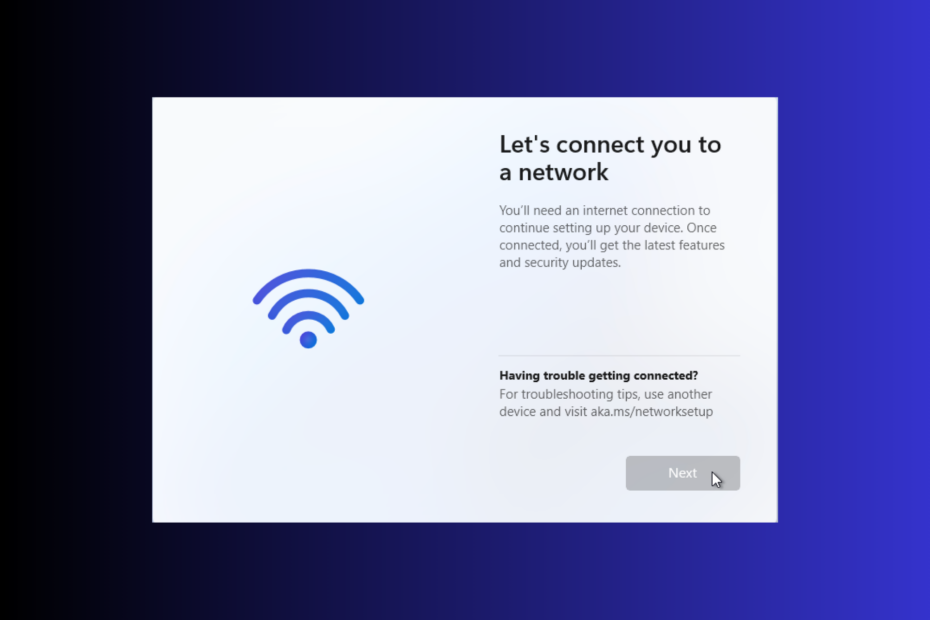Puede usar comandos a través de PowerShell o CMD para restablecer TCP/IP
- TCP/IP (Protocolo de control de transmisión/Protocolo de Internet) en Windows 11 se ocupa del proceso de interconexión entre dispositivos de red en Internet.
- Restablecer la pila TCP/IP reescribe el registro y restablece el Protocolo de Internet de su computadora a su valor predeterminado.
- Puede restablecer la pila TCP/IP en Windows 11 a través del símbolo del sistema y PowerShell.
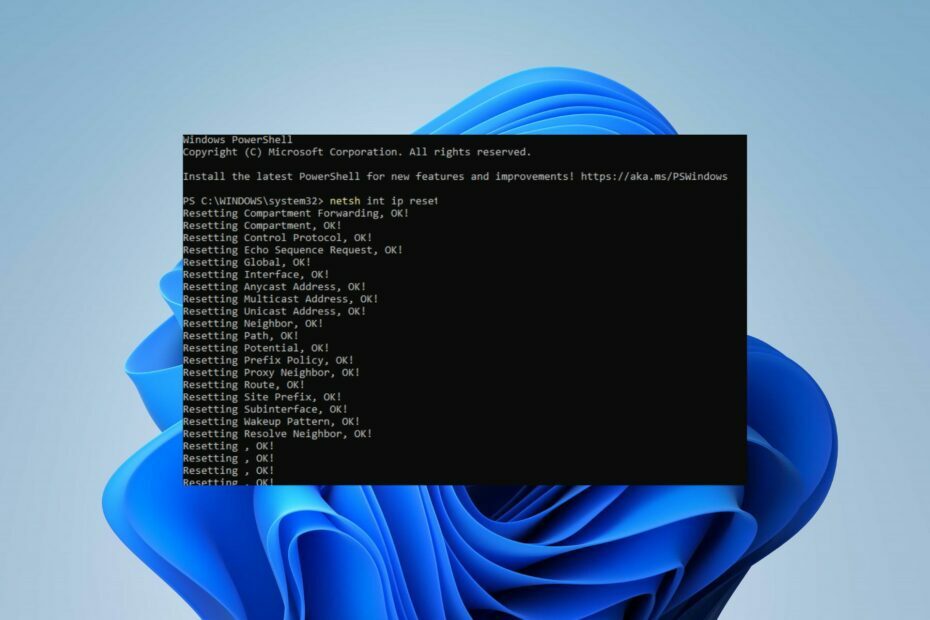
XINSTALAR HACIENDO CLIC EN EL ARCHIVO DE DESCARGA
- Descargar e instalar Fortect en tu computadora
- Inicie la herramienta y Empezar a escanear para encontrar archivos rotos que están causando los problemas.
- Haga clic derecho en Iniciar reparación para solucionar problemas que afectan la seguridad y el rendimiento de su computadora.
- Fortect ha sido descargado por 0 lectores este mes.
Muchos protocolos y servicios son responsables de la comunicación entre su computadora y otros destinos o dispositivos en Internet. El TCP/IP (Transmission Control Protocol/Internet Protocol) es uno de los elementos esenciales.
Sin embargo, puede corromperse o encontrar otros problemas de red, lo que hace que restablezca la pila TCP/IP en Windows 11.
¿Qué significa Restablecer pila TCP/IP?
TCP/IP (Protocolo de control de transmisión/Protocolo de Internet) es un conjunto de protocolos de comunicación que controla cómo se divide la información digital en paquetes. Se encarga de interconectar los dispositivos de red en internet. Además, garantiza que los paquetes se enruten correctamente entre su computadora y sus destinos.
Además, el Stack alberga estos protocolos TCP/IP. La pila TCP/IP procesa datos a través de capas y define la interconexión entre Internet y otras funciones de red.
A veces, puede tener problemas con la conexión de red en su PC. Por lo tanto, restablecer TCP/IP Stack refactorizará la configuración de red en su PC. Además, restablece el Protocolo de Internet de su computadora a los valores predeterminados y soluciona los problemas de red en Windows 11.
¿Cómo puedo restablecer la pila TCP/IP en Windows 11?
1. Usar Windows PowerShell
- Haga clic con el botón izquierdo en el Comenzar botón, tipo potencia Shelly haga clic en Ejecutar como administrador.
- Hacer clic Sí sobre el Control de cuentas del usuario inmediato.
- Luego, copia y pega las siguientes líneas y presiona Ingresar:
restablecimiento de ip int netsh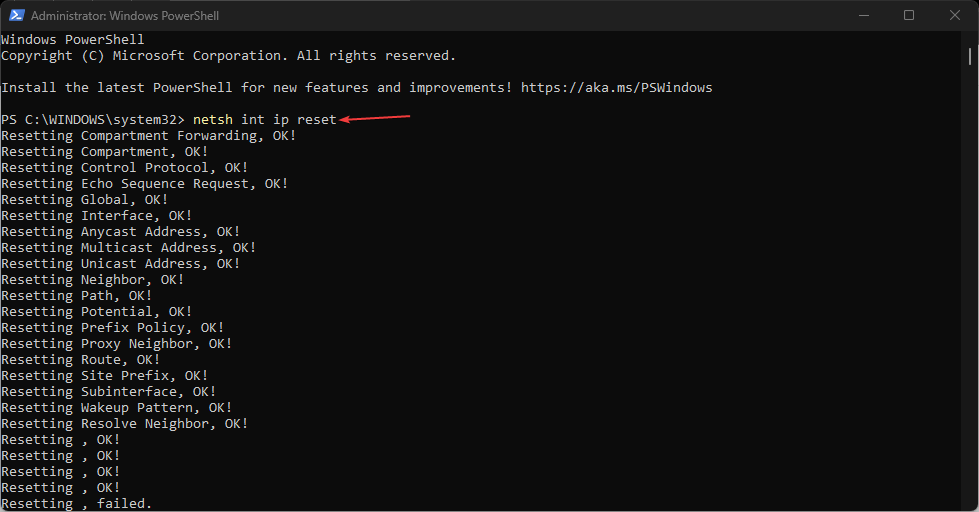
- Si estás usando IPv4, escriba el siguiente comando y presione el botón Ingresar llave:
NETSH INT IPV4 RESTABLECER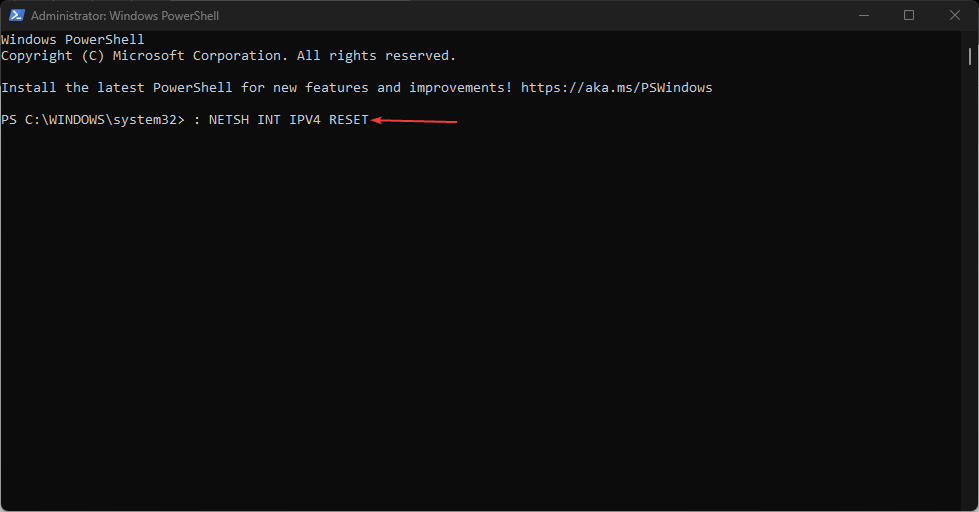
- Para IPv6 usuarios, escriba este comando y presione el botón Ingresar llave:
REINICIO NETSH INT IPV6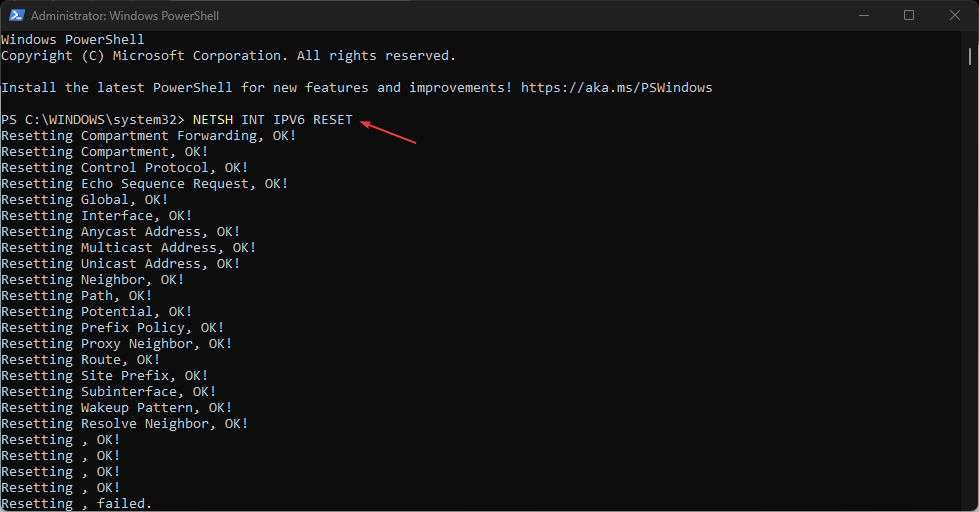
- Si el comando se ejecuta con éxito, debería ver un resultado repetido en su pantalla que dice Restableciendo, ¡bien!
- Luego, reinicie su computadora para sincronizar el proceso de reinicio con la configuración de su red.
Los pasos anteriores restablecerán las pilas TCP/IP en su PC.
- Código de error 0x87d01107: cómo solucionar este problema de SCCM
- 0x800CCE05 Error desconocido de Outlook: 4 formas de solucionarlo
- Cómo reparar el error de instalación de la impresora 0x00000057
2. Restablecer la pila TCP/IP a través del símbolo del sistema
- Haga clic con el botón izquierdo en el Comenzar botón, tipo símbolo del sistemay haga clic en el Ejecutar como administrador opción.
- Hacer clic Sí sobre el Control de cuentas del usuario inmediato.
- Luego, escribe los siguientes comandos y presiona Ingresar:
cd\netsh int ip reset c:\resetlog.txt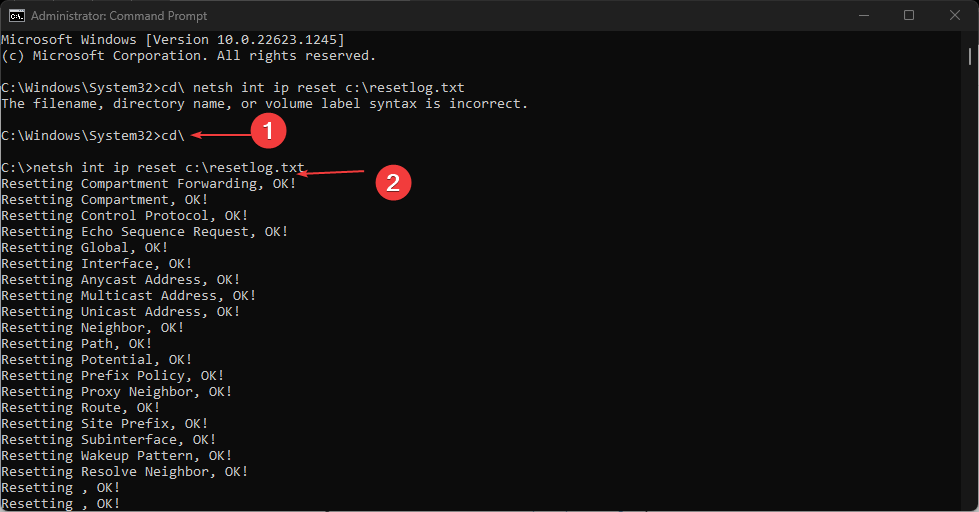
- Si estás usando IPv4, escriba el siguiente comando y presione el botón Ingresar llave:
NETSH INT IPV4 RESTABLECER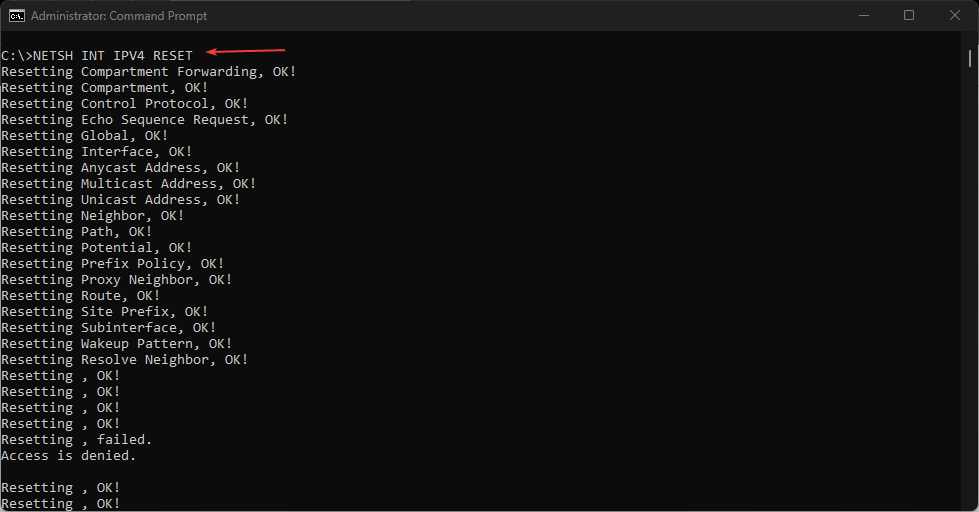
- Usuarios de IPv6, escriba este comando y presione el botón Ingresar llave:
REINICIO NETSH INT IPV6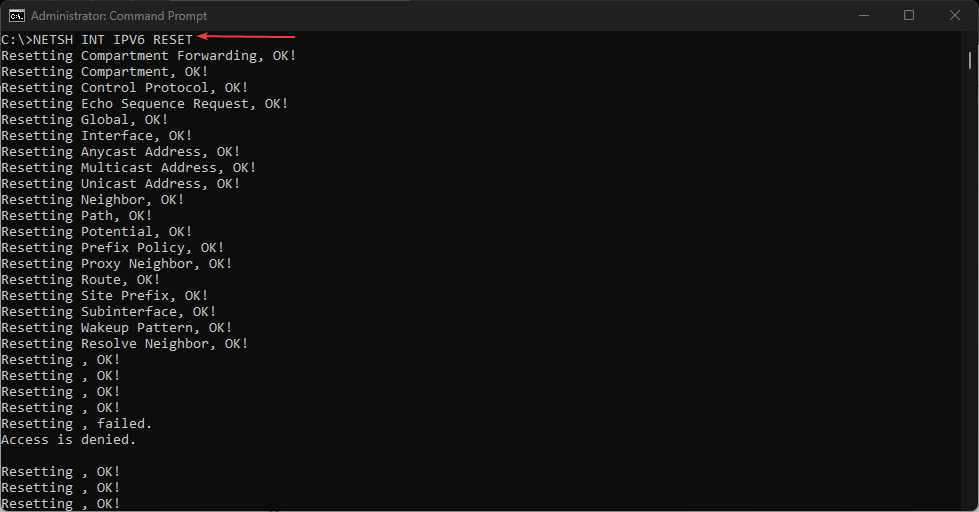
- Cierre el símbolo del sistema y reinicie su PC.
Consulte nuestra guía sobre qué hacer si el símbolo del sistema sigue fallando en tu computadora
Nuestros lectores pueden estar interesados en cómo arreglar el Ethernet no tiene un error de configuración de IP válida en Windows 11.
Como alternativa, puede consultar métodos para cambiar la dirección IP de un controlador de dominio en Windows 11.
Además, tenemos una guía detallada sobre Internet lento en una computadora pero rápido en otra Y como arreglarlo.
En conclusión, esta guía debería ayudarlo a restablecer fácilmente la pila TCP/IP en Windows 11. Si tiene más preguntas o sugerencias sobre esta guía, déjelas en la sección de comentarios.
¿Sigues experimentando problemas?
PATROCINADO
Si las sugerencias anteriores no han resuelto su problema, su computadora puede experimentar problemas de Windows más graves. Sugerimos elegir una solución todo en uno como Fortalecer para solucionar problemas de manera eficiente. Después de la instalación, simplemente haga clic en el Ver y arreglar botón y luego presione Iniciar reparación.